So starten Sie Windows 8 und Windows 7 auf einem PC
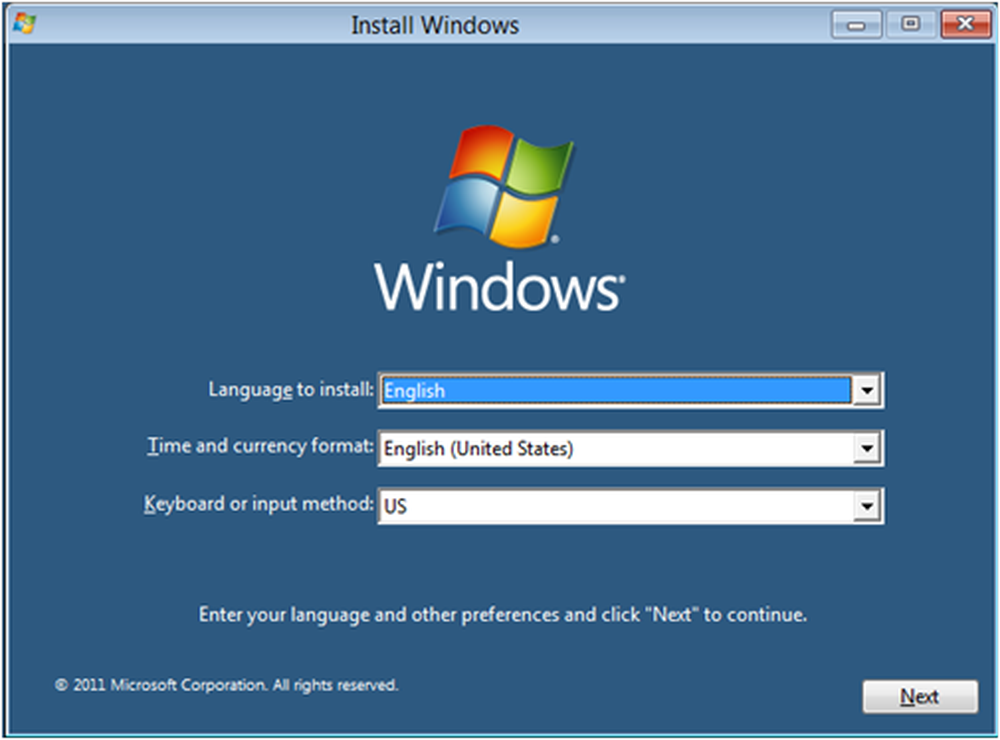
Möglicherweise haben Sie unsere Tutorials zur Installation von Windows 8 auf Ihrem Computer und zur Installation des Windows-Betriebssystems auf VirtualBox gelesen. Wenn Sie Windows 8 zusammen mit Windows 7 nebeneinander installieren möchten, indem Sie auf demselben PC doppelt booten, können Sie diesem Lernprogramm folgen.
Ein großer Teil von Ihnen könnte sich Sorgen machen, ob die Installation dieser neuen Version von Windows 8 die frühere Version von Windows, mit der Sie arbeiten, entfernt. Sie könnten sich auch Sorgen machen, ob Ihr PC die Anforderungen erfüllt oder nicht und ob er Virtualisierungs- und Virtualisierungssoftware unterstützt.
Solange Sie über 20 GB freien Speicherplatz auf Ihrer Festplatte verfügen, können Sie beide Betriebssysteme auf einem PC nutzen.
Duales Booten von Windows 8 und Windows 7
Lassen Sie mich Ihnen erklären, was es braucht, um diesen kleinen Job zu erledigen.
- Zunächst müssen Sie ein ISO-Image für Windows 8-Entwickler herunterladen und anschließend auf ein DVD- oder USB-Laufwerk brennen. Wir bevorzugen die Installation von Windows 8 über USB, da dies die Wiederverwendbarkeit und Kompatibilitätshilfe unterstützt. Sie können die offizielle Windows 8-ISO-Datei herunterladen.
- Zweitens müssen Sie eine 20-GB-Festplattenpartition erstellen. Wie es geht? Hier ist das Verfahren.
Erstellen Sie eine neue Partition
Klicken Sie auf "Ausführen" und geben Sie >> "diskmgmt.msc" ein. Klicken Sie auf "OK".

Sobald Sie auf die Schaltfläche "OK" klicken, wird Folgendes angezeigt. Dies ist die Datenträgerverwaltungskonsole. So sieht es aus. Klicken Sie mit der rechten Maustaste auf F: Laufwerk (in meinem Fall) und wählen Sie die Option "Volume verkleinern" aus der Liste.

Wenn Sie die Option "Volume verkleinern" wählen, werden Sie in einer Warnmeldung gefragt, um wie viel Sie Ihre Festplatte verkleinern möchten. Nun, wir brauchen über 21 GB, also lieber über 20000 MB. Ich habe 20480 in dem Feld ausgewählt. Klicken Sie auf die Schaltfläche "Verkleinern".

Wenn Sie auf die Schaltfläche "Verkleinern" klicken, wird eine andere Konsole angezeigt. Klicken Sie mit der rechten Maustaste auf den schwarzen Bereich der gerade erstellten Festplatte, und wählen Sie aus den in der Liste angegebenen Optionen "Neues einfaches Volume" aus.

Wenn Sie auf "Neues einfaches Volume" klicken, werden Sie auf eine andere Seite umgeleitet. Hier werden Sie aufgefordert, den Namen des Laufwerks (Laufwerk) einzugeben. Ich ziehe es vor, es als "Windows 8" zu geben, obwohl dies nur ein Name für das Laufwerk ist.
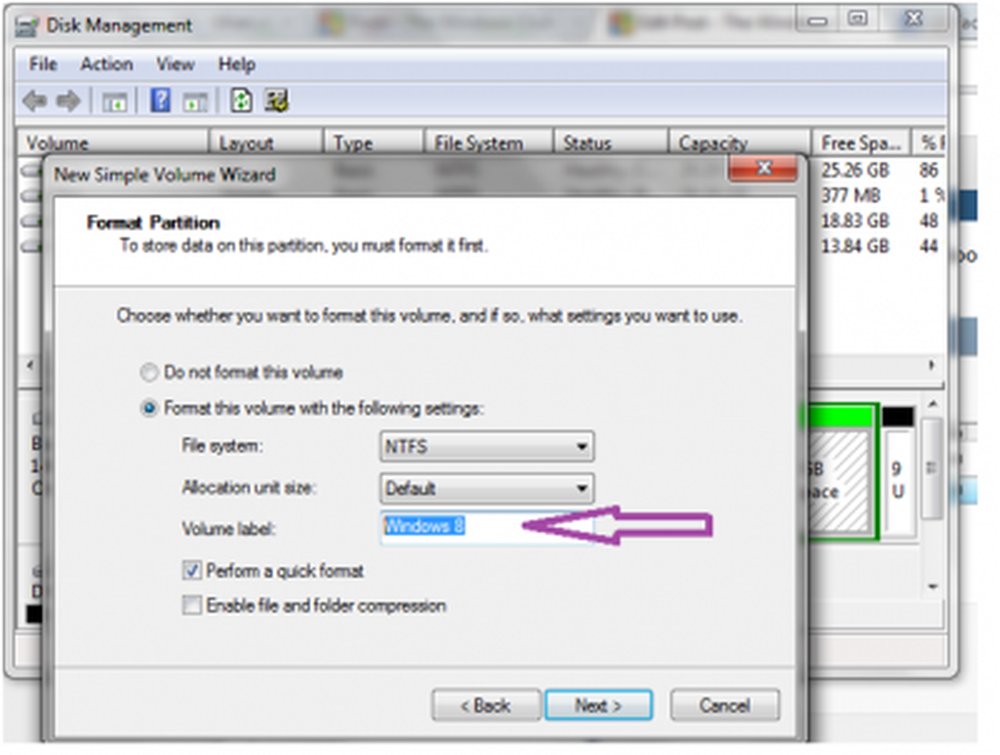
Die Festplattenpartitionierung ist fast abgeschlossen. Klicken Sie auf "Weiter>", bis Sie die neu erstellte Partition für fehlerfrei halten. Gleich wie in der Abbildung dargestellt.
Windows 8 vom ISO-Image installieren
Laden Sie die ISO-Datei entweder auf USB oder DVD. Starten Sie Ihr System und ändern Sie die BIOS-Einstellungen für das erste Startlaufwerk auf USB oder CD-ROM, von der Sie Windows 8 laden möchten. Legen Sie USB / DVD in den PC ein und starten Sie das System wie üblich neu, um das Betriebssystem zu installieren. Die schwarze Konsole fordert Sie auf, von der Festplatte zu booten. Drücken Sie die Enter-Taste. Nun beginnt die Konfigurationsprüfung für Windows 8.

Klicken Sie anschließend auf "Jetzt installieren". Sie werden aufgefordert, den Installationstyp "Upgrade" oder "Benutzerdefiniert" auszuwählen. Wählen Sie den Installationstyp "Benutzerdefiniert" und fahren Sie fort, bis Sie dies erneut sehen .

Wählen Sie die für Sie passende Sprache. Weiter klicken"
Wählen Windows 8-Partition Laufwerk (das wir erstellt haben, um Windows 8 zu installieren). Fahren Sie fort und klicken Sie auf die Schaltfläche Weiter. Die Installation aller Komponenten von Windows 8 dauert einige Zeit. Wenn Sie alles richtig gemacht haben, werden Sie schließlich aufgefordert, zwischen den beiden Betriebssystemen zu wählen, die Sie jetzt auf Ihrem PC verwenden.
Wählen Sie Windows 7. Sie starten Windows 8. System Reboots und auf dem schwarzen Konsolenbildschirm haben Sie die Option für Windows 8. Drücken Sie die Eingabetaste, um die ultimativen und erstaunlichen Funktionen von Metro UI unter Windows 8 kennenzulernen.

Wenn Sie möchten, können Sie sich das Video-Tutorial hier anschauen.
Wenn Sie Fragen haben, antworten wir Ihnen gerne.
Diese Links können Sie auch interessieren:- So installieren Sie Windows auf VirtualBox
- So installieren Sie Windows OS unter Mac OS X mit VMware Fusion.




